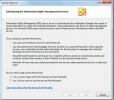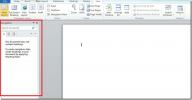Importieren Sie Google GMail- und Microsoft Hotmail-Kontakte in Outlook 2010
Wenn Sie das Organisieren der Kontaktliste in mehreren Konten verwirrt haben, ist es besser, alle Kontakte in Outlook 2010 zu importieren, da dies eine einfache Möglichkeit zum Verwalten der Kontaktliste bietet. Über den Outlook-Importassistenten können Sie GMail-, Hotmail-, Yahoo-, AOL- usw. Kontakte sofort in den Outlook-Kontaktordner importieren und in einem Fenster organisieren. In diesem Beitrag zeigen wir, wie Sie die Kontaktliste von GMail und Hotmail importieren. Die Vorgehensweise ist für alle anderen Online-E-Mail-Dienste gleich.
Exportieren von GMail-Kontakten
Öffnen Sie das Google Mail-Konto und klicken Sie in der linken Seitenleiste auf Kontakte.
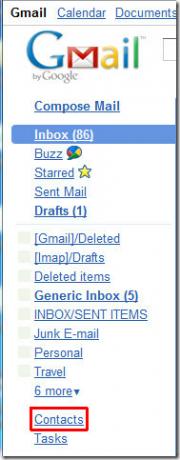
Klicken Sie im Hauptfenster Kontakte auf Export

Aktivieren Sie unter Exportfenster Jeder (Alle Kontakte) Kontrollkästchen und von Welches Exportformat, Aktivieren Sie die Option Outlook CSV-Format. Klicken Sie auf Exportieren, um die Kontaktliste auf dem lokalen Laufwerk zu speichern.
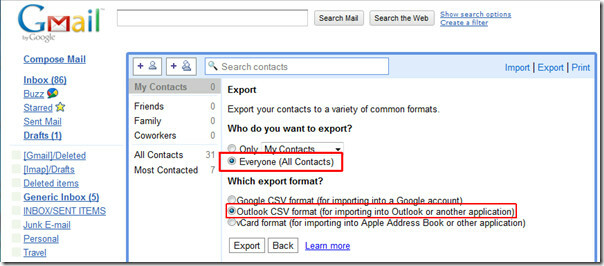
Hotmail-Kontakte exportieren
Öffnen Sie das Hotmail-E-Mail-Fenster und klicken Sie in der linken Leiste auf Kontaktliste.
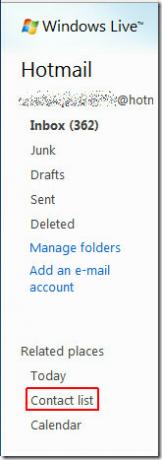
Das Hauptfenster für Kontakte wird angezeigt. Aktivieren Sie in der Kontaktliste das Kontrollkästchen neben Name Titel zur Auswahl der vollständigen Kontaktliste und von Verwalten Dropdown-Liste auswählen Export.
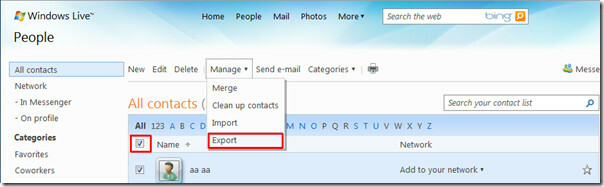
Geben Sie captcha ein und klicken Sie auf Exportieren, um diese Datei auf dem lokalen Laufwerk zu speichern.
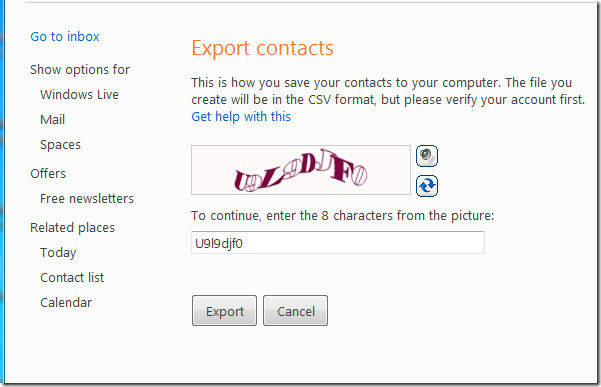
Kontakte in Outlook importieren
Starten Sie Outlook 2010 im Menü Datei, klicken Sie auf Öffnen und schließlich auf Importieren.
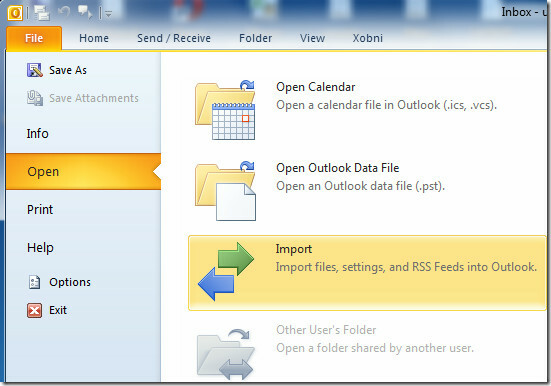
Der Import- und Export-Assistent wird aufgerufen. Wählen Import aus einem anderen Programm oder einer anderen Datei Klicken Sie in der Liste auf Weiter.
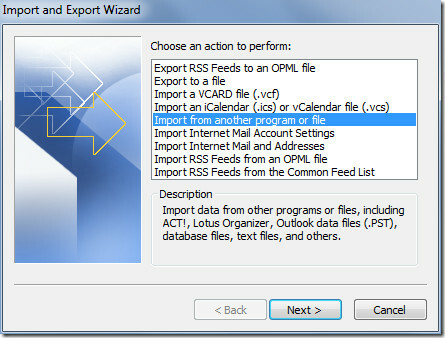
Wählen Sie in diesem Schritt Kommagetrennte Werte (DOS) und Klicken Sie auf Weiter.
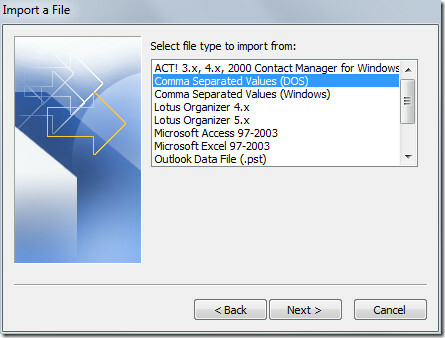
Klicken Sie nun auf die Schaltfläche Durchsuchen, um die CSV-Datei für Google Mail-Kontakte auszuwählen, und klicken Sie im Fenster Durchsuchen auf OK.
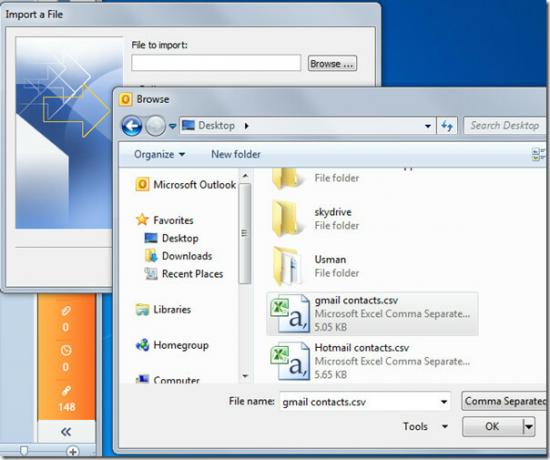
Aktivieren Sie diese Option, um doppelte Kontakte zu vermeiden Importieren Sie keine doppelten Elemente Option und klicken Sie auf Weiter, um fortzufahren.
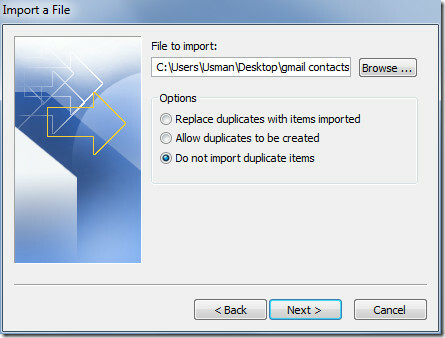
Wählen Sie den Ordner Kontakte aus der Liste Zielordner und klicken Sie auf Weiter.
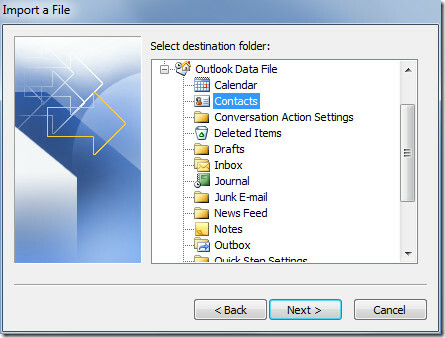
Im letzten Schritt des Assistenten können Sie die Kontaktliste zuordnen, indem Sie auf Benutzerdefinierte Felder zuordnen klicken. Klicken Sie auf Fertig stellen, um den Assistenten zu beenden.
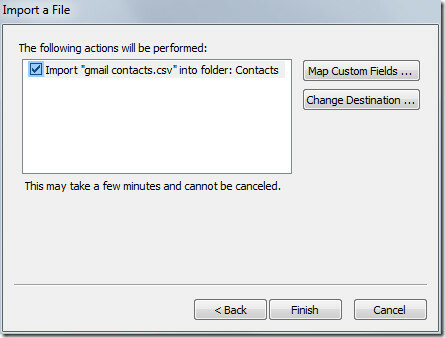
Outlook importiert erfolgreich Google Mail-Kontakte in die Kontaktliste. Befolgen Sie zum Importieren der Hotmail-Kontaktliste das gleiche Importverfahren.
Wenn Sie fertig sind, klicken Sie in der linken Seitenleiste auf Kontakte.
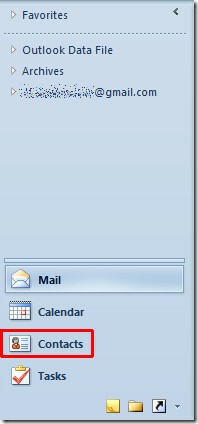
Das Hauptfenster Kontakt wird geöffnet. Überprüfen Sie nun die importierte Kontaktliste und fügen Sie nach Bedarf weitere Kontaktdetails hinzu.
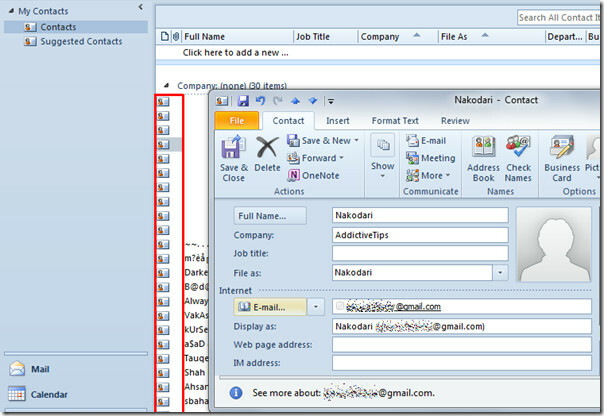
Wenn Sie Google GMail-Kontakte mit Outlook 2010 synchronisieren müssen, Gehen Sie zu Sync kontaktieren wird helfen.
Suche
Kürzliche Posts
Outlook 2010: Verwaltung von Informationsrechten
Information Rights Management ist ein kostenloser Dienst von Micros...
Was ist der BCSSync.exe-Prozess? Client-Cache für Business Connectivity Services
Kürzlich erhielt ich eine E-Mail vom Leser, in der ich nach einem n...
Office Word 2010-Suche: Navigationsbereich
Der Navigationsbereich befindet sich auf der linken Seite Ihres Dok...